Article Number: 000135589
Rozwiązywanie problemów z drukowaniem kolorowych wydruków przez USB lub połączenie sieciowe w drukarkach laserowych Dell C2660dn/C2665dnf/C3760n/C3760dn/C3765dnf
Summary: Drukowanie kolorowych wydruków przez USB lub połączenie sieciowe w drukarkach laserowych Dell C2660dn / C2665dnf / C3760n / C3760dn / C3765df. Opis
Article Content
Symptoms
Rozwiązywanie problemów z kolorowym drukiem przez USB lub połączenie sieciowe na drukarkach laserowych Dell C2660dn / C2665dnf / C3760n / C3760dn / C3765dnf
- Wydrukuj stronę testową systemu Windows z menu Właściwości drukarki sterownika. Jeśli obraz jest czarno-biały, sprawdź ustawienia aplikacji (Word, Acrobat, Outlook itp.), aby upewnić się, że aplikacja nie jest ustawiona na drukowanie w czerni i bieli.
- Wydrukuj stronę testową w kolorze z panelu operatora. Jeśli jest w kolorze, przejdź do sekcji 3. Jeśli jest czarno-biały, wykonaj poniższe czynności:
- Na panelu operatora otwórz menu i przejdź do opcji Admin Menu > PCL > Default Color i ustaw wartość Color
- Na panelu operatora otwórz menu i przejdź do opcji Admin Menu >> PS Default Color i ustaw ją na Color
- Na panelu operatora otwórz menu i przejdź do opcji Admin Menu > System Settings > Auto Color to Mono i ustaw opcję Off
- Po zmianie tych ustawień wydrukuj kolejną stronę testową koloru. Jeśli jest teraz w kolorze, przejdź do sekcji 3.
- Jeśli strona testowa koloru jest nadal czarno-biała, przejdź do sekcji 5.
- Jeśli drukarka nie drukuje w kolorze przez połączenie USB lub sieciowe, należy sprawdzić, czy kolor wyjściowy jest prawidłowo ustawiony w sterowniku drukarki, wykonując następujące czynności:
- Przejdź do sekcji Urządzenia i drukarki na komputerze.
- Kliknij prawym przyciskiem myszy ikonę drukarki.
- Kliknij opcję Preferencje drukarki.
- Sprawdź, czy obok opcji Output Color wybrano opcję "Color". Jeśli wybrano opcję "Skala szarości", wybierz opcję "Kolor" i kliknij przycisk Zastosuj.
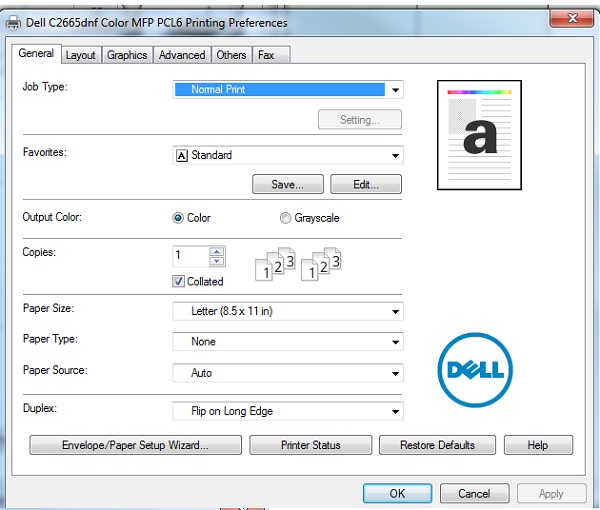
- Kliknij kartę Grafika. Upewnij się, że na liście rozwijanej Kolor wyjściowy jest zaznaczona opcja Kolor. W przypadku wybrania opcji "Skala szarości" kliknij menu rozwijane i wybierz opcję "Kolor", a następnie kliknij przycisk Zastosuj.
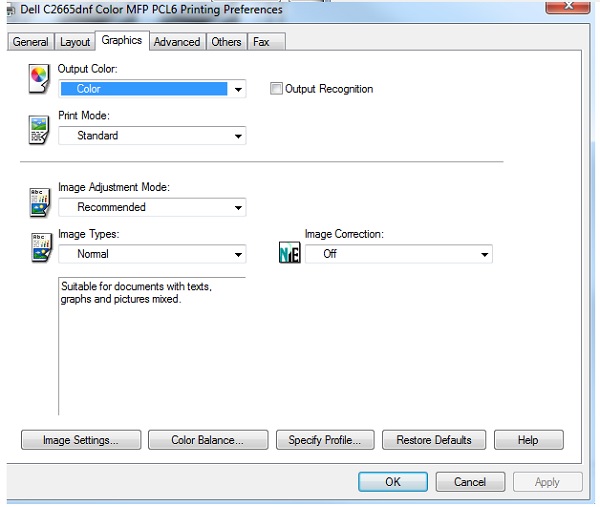
- Kliknij przycisk OK
- Wyślij kolorowy wydruk próbny. Jeśli obraz jest teraz drukowany w kolorze, problem został rozwiązany. Jeśli nadal nie jest drukowany w kolorze, należy przejść do następujących kroków.
- Postępuj zgodnie ze wskazówkami wskazanymi w temacie: Pobierz aktualizacje sterowników i oprogramowania wewnętrznego drukarki laserowej Dell , aby odinstalować i ponownie zainstalować sterownik drukarki oraz zaktualizować oprogramowanie wewnętrzne drukarki.
- Jeśli drukarka nadal nie drukuje w kolorze z panelu operatora, wykonaj następujące czynności:
- Wyłącz drukarkę.
- Gdy drukarka jest wyłączona, przytrzymaj przyciski numeryczne 4, 5 i 6. Kontynuuj przytrzymywanie tych przycisków i włącz zasilanie drukarki.
- Po wyświetleniu ekranu, jeśli zostanie wyświetlony monit o Diag. Hasło, wprowadź 2 2 5.
- Wybierz opcję Diagnostyka drukarki i naciśnij przycisk OK.
- Naciśnij przycisk "Installation Set" i naciśnij znacznik wyboru.
- Naciśnij przycisk "NVM Init" i naciśnij znacznik wyboru.
- Naciśnij znacznik wyboru "ESS init"
- Naciśnij znacznik wyboru w komunikacie "OK?".
- Wyłącz drukarkę, a następnie włącz ją ponownie, aby powrócić do trybu gotowości.
- Wyślij kolorowy wydruk testowy do drukarki. Jeśli obraz jest teraz drukowany w kolorze, problemy zostały rozwiązane.
Jeśli wykonanie powyższych czynności nie rozwiązało problemu, skontaktuj się z działem pomocy technicznej firmy Dell.
Powrót do góry
Article Properties
Affected Product
Dell C2660dn Color Laser Printer, Dell C2665dnf Color Laser Printer, Dell C3760dn Color Laser Printer, Dell C3760n Color Laser Printer, Dell C3765dnf Color Laser Printer
Last Published Date
21 Feb 2021
Version
3
Article Type
Solution